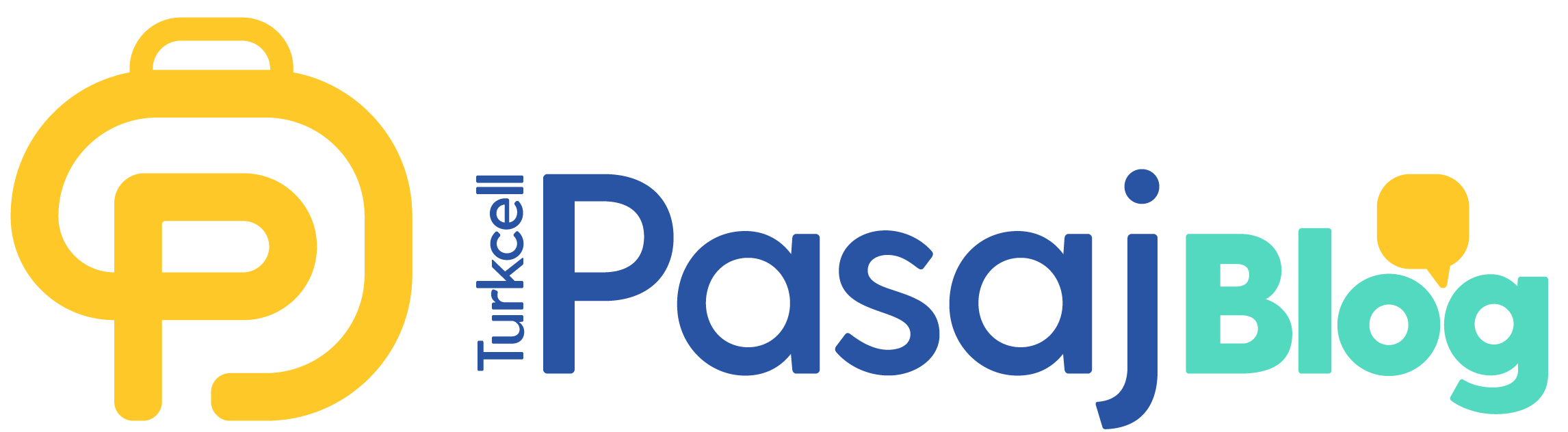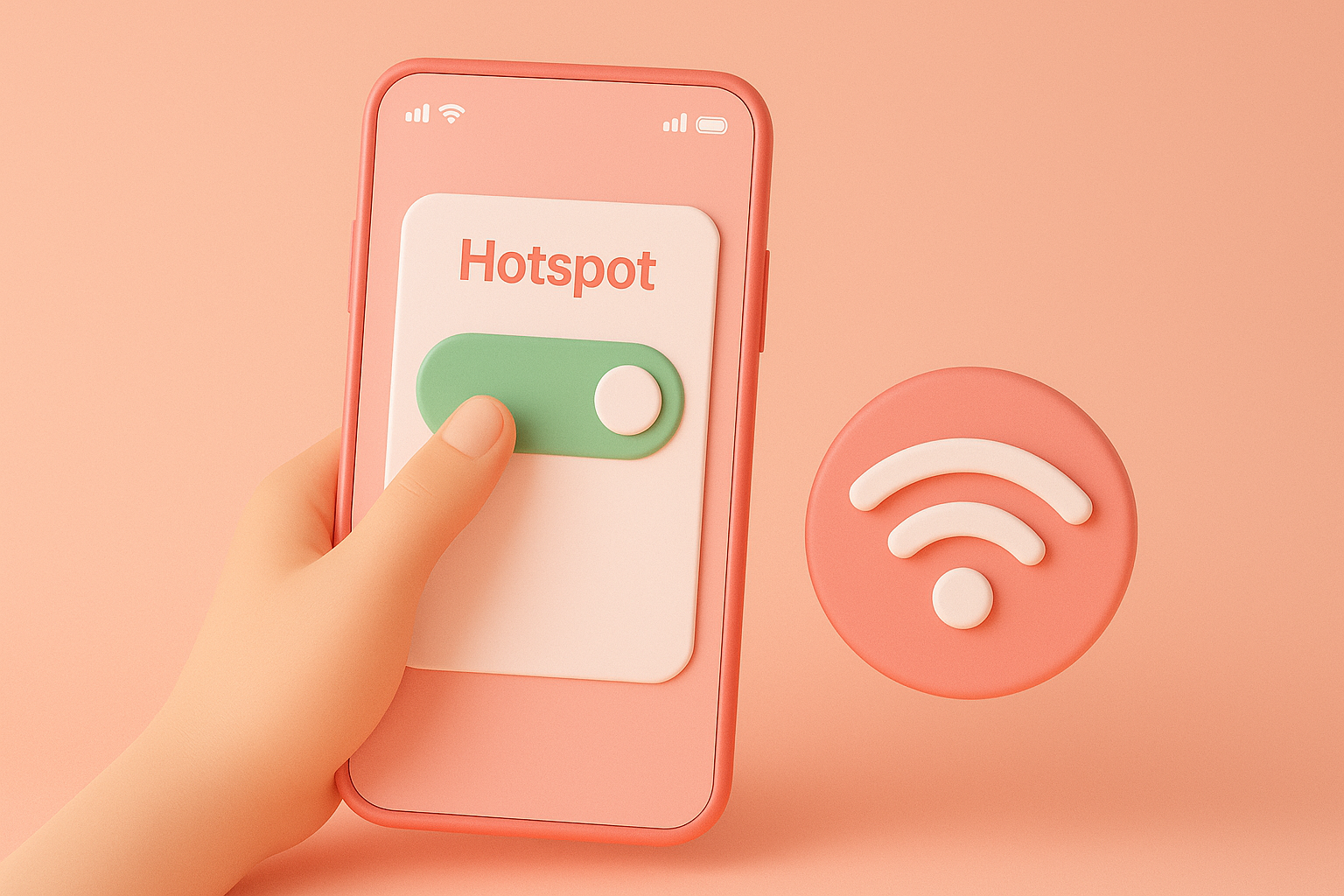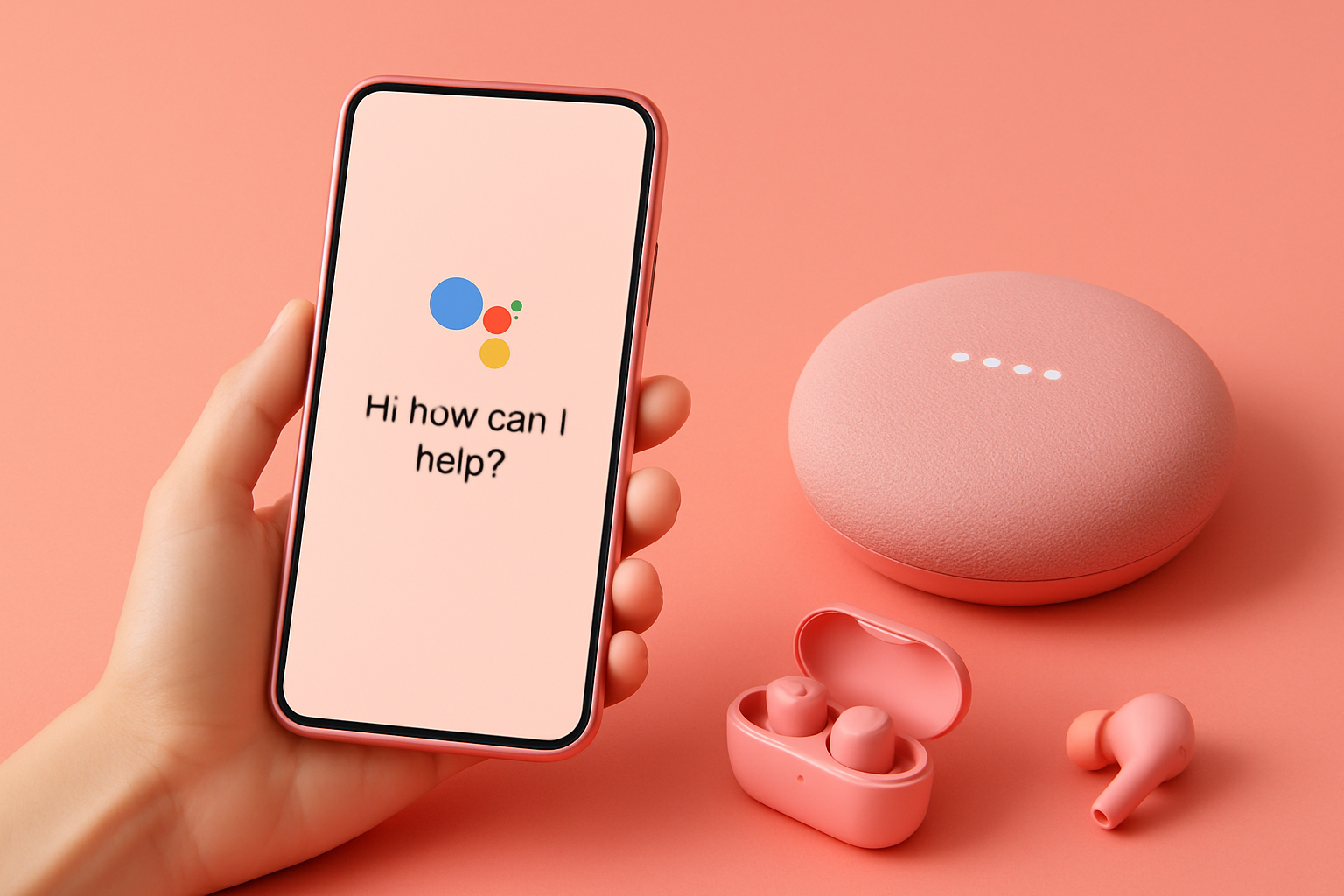Teknolojik yenilikler sayesinde iPhone’dan bilgisayara fotoğraf aktarmak oldukça kolay bir hâle gelmiştir. Anı ölümsüzleştirmek için çektiğiniz fotoğraf veya videolar bir zaman sonra iPhone’nuzda çok fazla yer kaplar. Her ne kadar güzel bir amaç doğrultusunda bu fotoğraflar çekilmiş olsa da kimi zaman telefonunuzun hafızasında unutulur gider. Böylelikle cihazınızda gerekli gereksiz bir sürü fotoğraf depolanır. Bu gibi durumlar bilgisayara fotoğraf aktarma işleminin önemini artırmıştır. iPhone'dan bilgisayara fotoğraf aktarma işlemini kablosuz veya kablolu yöntemlerle nasıl gerçekleştireceğiniz, kullanabileceğiniz programlar ve karşılaşabileceğiniz sorunlarla ilgili bilgileri bu makalede bulabilirsiniz.
iPhone'dan Bilgisayara Fotoğraf Aktarmak Neden Önemlidir?
iPhone telefon modelleri için fotoğraf aktarma işlemi, değerli anıları güvenli bir şekilde saklamak ve fotoğraf galerisini düzenlemek için önemlidir. Akıllı telefonların kısıtlı hafızaları, zamanla dolabilir ve yeni fotoğrafların çekilmesine engel olabilir. iPhone telefondan bilgisayara fotoğraf aktarma ile telefonunuzun hafızasını boşaltabilir ve daha fazla fotoğraf çekebilirsiniz. Ayrıca bilgisayarınızda düzenleme ve yedekleme işlemleri için daha fazla depolama alanına sahip olursunuz. Fotoğrafları bilgisayara aktararak önemli anılarınızı her zaman güvende tutabilir ve sosyal medya gibi platformlarda kolayca paylaşabilirsiniz.
iPhone'dan bilgisayara fotoğraf aktarma kablosuz bir şekilde gerçekleştirilebilir. iPhone'dan bilgisayara fotoğraf aktarmanın bir diğer avantajı, kablosuz yöntemlerle gerçekleştirilebilmesidir. AirDrop veya iCloud gibi kablosuz seçeneklerle kablo karmaşasından kurtulabilir ve fotoğraflarınızı hızlıca aktarabilirsiniz. Bu da işlemi daha pratik ve kullanıcı dostu hâle getirir. iPhone'dan bilgisayara fotoğraf aktarma işlemi, fotoğraflarınızı güvende tutmak, düzenlemek, depolamak ve paylaşmak için önemli bir adımdır. Kablosuz seçeneklerle bu işlemi kolayca gerçekleştirebilir ve değerli anılarınızı her zaman elinizin altında tutabilirsiniz.

iPhone Telefonlardan Fotoğraf Aktarma Sırasında Hangi Kabloları ve Yazılımlar Kullanılmalı?
iPhone'dan bilgisayara fotoğraf aktarırken kullanabileceğiniz farklı kablolar ve yazılımlar mevcuttur. Öncelikle kullandığınız iPhone modeline göre uygun bir veri kablosu seçmeniz gerekebilir. Eğer elinizde uygun bir veri kablosu yok ise dönüştürücülerden faydalanabilirsiniz. İşte yaygın kullanılan bazı yöntemler:
- USB Veri Kablosu: iPhone'lar, genellikle Apple tarafından sağlanan bir Lightning USB kablosuyla birlikte gelir. Bu kablo, iPhone'u bilgisayara bağlamak için kullanılır.
- AirDrop: iPhone’dan bilgisayara fotoğraf aktarma airdrop üzerinden gerçekleştirilebilir. Hem Mac hem de Windows kullanıcıları, AirDrop'u kullanarak fotoğrafları kolayca aktarabilir.iPhone’dan Mac bilgisayara fotoğraf aktarma işlemi kolaylıkla tamamlanır.
- iTunes: Eğer tüm içeriği yönetmek istiyorsanız iPhone'dan bilgisayara fotoğraf aktarma iTunes kullanarak fotoğrafları aktarabilirsiniz. iTunes, iPhone'u bilgisayara bağlayarak fotoğrafları senkronize etmeyi sağlar.
- iCloud: Fotoğrafları kablosuz olarak aktarmak için iCloud'u kullanabilirsiniz. iCloud Fotoğraflar özelliği sayesinde fotoğraflarınızı otomatik olarak bulut depolama alanına yedekleyebilir ve daha sonra bilgisayarınıza indirebilirsiniz.
Bu yöntemlerden size en uygun olanı seçerek fotoğraflarınızı bilgisayara kolaylıkla aktarabilirsiniz. Peki, iPhone’dan bilgisayara kablolu veya kablosuz fotoğraf nasıl gönderilir? Bu sorunun cevabını yazının devamında bulabilirsiniz.
iPhone'dan Bilgisayara Fotoğraf Aktarma Adımları Nelerdir?
iPhone'dan bilgisayara fotoğraf aktarma işlemi oldukça basittir. USB kablosu kullanabileceğiniz gibi AirDrop, iTunes veya iCloud gibi programları kullanarak da veri aktarımını gerçekleştirebilirsiniz.
Mac için iPhone'dan Bilgisayara Fotoğraf Aktarma
Apple ürünleri arasında fotoğraf aktarmak istiyorsanız yapmanız gereken basit birkaç adım bulunur. Bu adımları takip ederek Mac cihazınızda görüntülerinizi depolayabilirsiniz:

- 1. Adım: Lightning USB kablosunu kullanarak iPhone'u Mac bilgisayarınıza bağlayın.
- 2. Adım: iPhone'un kilidini açın ve "Güven" seçeneğine dokunun.
- 3. Adım: iPhone fotoğrafları bilgisayara aktarma programını açın. (AirDrop, iTunes, iCloud Fotoğraflar vb.).
- 4. Adım: iPhone'dan bilgisayara fotoğraf ve video aktarma için fotoğraf ve videoları seçin ve aktarım işlemini başlatın.
Siz de bu adımları takip eder aktarım işlemini kolayca gerçekleştirebilirsiniz. Böylelikle hem telefonunuzun hafızasını boşaltabilir hemde fotoğraflarınızı daha büyük ekranlarda görüntüleme şansı yakalarsınız.
Windows için iPhone'dan Bilgisayara Fotoğraf Aktarma
iPhone kullanıcıları, değerli anıları ve güzel fotoğrafları akıllı telefonlarıyla çekerler. Ancak zamanla fotoğrafların hafıza kapasitesini doldurması, yeni fotoğrafların çekilmesini engelleyebilir. Bilgisayarlar, fotoğraflarınızı daha kolay ve düzenli bir şekilde organize etmenizi sağlar. Farklı klasörler oluşturarak fotoğraflarınızı kategorilere ayırabilir ve daha kolay bulabilirsiniz. Bu nedenle fotoğrafları bilgisayara aktarmak, iPhone'un hafızasını boşaltmak ve yenilerine yer açmak için önemlidir.
Fotoğraflarınızı düzenli olarak bilgisayarınıza aktararak değerli anılarınızı yedeklemiş olursunuz. Böylece telefonunuzun bozulması, kaybolması veya çalınması gibi durumlarda fotoğraflarınızı güvende tutabilirsiniz. Windows işletim sistemi kullananlar için iPhone'dan bilgisayara fotoğraf aktarma işlemi oldukça kolaydır. İşte adım adım iPhone'dan bilgisayara fotoğraf aktarma süreci:
- 1. Adım: iPhone'unuzun USB kablosunu kullanarak cihazınızı Windows bilgisayarınıza bağlamaktır.
- 2. Adım: iPhone'un kilidini açın ve güvenlik nedeniyle "Güven" düğmesine dokunun.
- 3. Adım: Bilgisayarınızda iPhone'unuzun tanınmasını bekleyin. Bu işlem, iPhone'un sürücü olarak görünmesini sağlar.
- 4. Adım: Fotoğraflarınızı aktaracağınız klasörü veya dosyayı seçin.
- 5. Adım: iPhone'unuzun fotoğrafları kopyalayın veya kesin.
- 6. Adım: Seçtiğiniz klasöre gidin ve fotoğrafları yapıştırın. Fotoğraflarınız başarılı bir şekilde bilgisayarınıza aktarılmış olur.
Bu adımları tamamladıktan sonra fotoğrafları bilgisayarınızda depolayabileceğiniz gibi çeşitli yazılımlarla hayalinizdeki hâle de getirebilirsiniz.
iCloud Kullanarak iPhone'dan Bilgisayara Fotoğraf Aktarma
iCloud, fotoğraflarınızı kablosuz olarak bilgisayarınıza aktarmanın en kolay yollarından biridir. İşte iCloud kullanarak iPhone'dan bilgisayara fotoğraf aktarma adımları:

- 1. Adım: iPhone'unuzda Ayarlar uygulamasını açın ve "Apple Kimliği" bölümüne gidin.
- 2. Adım: "iCloud" seçeneğini bulun ve "Fotoğraflar" özelliğini etkinleştirin.
- 3. Adım: Tüm fotoğraflarınız otomatik olarak iCloud'a yedeklenir.
- 4. Adım: Bilgisayarınızda bir web tarayıcısı açın ve iCloud web sitesine gidin.
- 5. Adım: iCloud hesabınıza giriş yapın ve fotoğraflarınızı görüntülemek ve indirmek için "Fotoğraflar" sekmesine gidin.
- 6. Adım: Fotoğraflarınızı seçin ve "İndir" düğmesine tıklayarak bilgisayarınıza indirin.
iCloud Fotoğraflar özelliği sayesinde tüm fotoğraflarınız otomatik olarak bulut depolama alanına yedeklenir ve bilgisayarınıza indirme işlemi gerçekleştirilebilir.
Aktarım Sırasında Karşılaşılabilecek Sorunlar ve Çözümleri Nelerdir?
iPhone fotoğrafları bilgisayara aktarma sorunu farklı sebeplerden yaşanabilir. Bu sorunların çözümü oldukça basittir. İşte yaygın karşılaşılan sorunlar ve çözümleri:
- iPhone'un Bilgisayarda Görünmemesi: Bu sorun, telefonun kilidinin açılmamış veya USB kablosunun sağlam bağlanmamış olması nedeniyle oluşabilir. Öncelikle telefonun kilidini açtığınızdan ve USB kablosunu doğru bir şekilde bağladığınızdan emin olun.
- Fotoğrafların Aktarılmaması: Fotoğrafların aktarılmaması, dosyaların bozuk olması veya büyük boyutta olması nedeniyle oluşabilir. Fotoğraflarınızın düzgün bir şekilde indirildiğinden ve uygun boyutta olduğundan emin olun.
- iCloud Fotoğrafların Senkronize Olmaması: Bu sorun, internet bağlantısının zayıf olmasından veya iCloud hesabı ile ilgili sorunlardan kaynaklanabilir. İnternet bağlantınızı kontrol edin ve iCloud hesabınızı doğrulayın.
Windows kullanıcıları için de iPhone'dan bilgisayara fotoğraf aktarma işlemi oldukça basit ve hızlıdır. USB kablosu veya iCloud gibi yöntemleri kullanarak fotoğraflarınızı bilgisayarınıza aktarabilir ve önemli anılarınızı güvenli bir şekilde saklayabilirsiniz. Aktarım sırasında karşılaşılan sorunlar genellikle kolayca çözülebilir ve fotoğraflarınızı başarıyla bilgisayarınızda görüntüleyebilirsiniz. Fotoğraflarınızı sürükle-bırak yöntemiyle veya birkaç tıklama ile kolayca bilgisayarınıza aktarabilirsiniz.
Fotoğraf aktarımı, iPhone kullanıcıları için önemli bir işlemdir. Unutulmamalıdır ki fotoğraf aktarımı, önemli anılarınızın güvende kalması için gereklidir. iPhone 11 bilgisayara fotoğraf aktarma yöntemleriyle değerli anılarınızı her zaman yanınızda taşıyabilir ve istediğiniz zaman kolayca gözden geçirebilirsiniz. Fotoğraflarınızı bilgisayarınıza aktardıktan sonra istediğiniz sosyal medya platformlarında veya e-posta yoluyla daha kolay bir şekilde paylaşabilirsiniz.
 Pasaj'a Git
Pasaj'a Git